USB TOYOTA PROACE VERSO 2021 Manual de utilizare (in Romanian)
[x] Cancel search | Manufacturer: TOYOTA, Model Year: 2021, Model line: PROACE VERSO, Model: TOYOTA PROACE VERSO 2021Pages: 360, PDF Size: 69.15 MB
Page 324 of 360
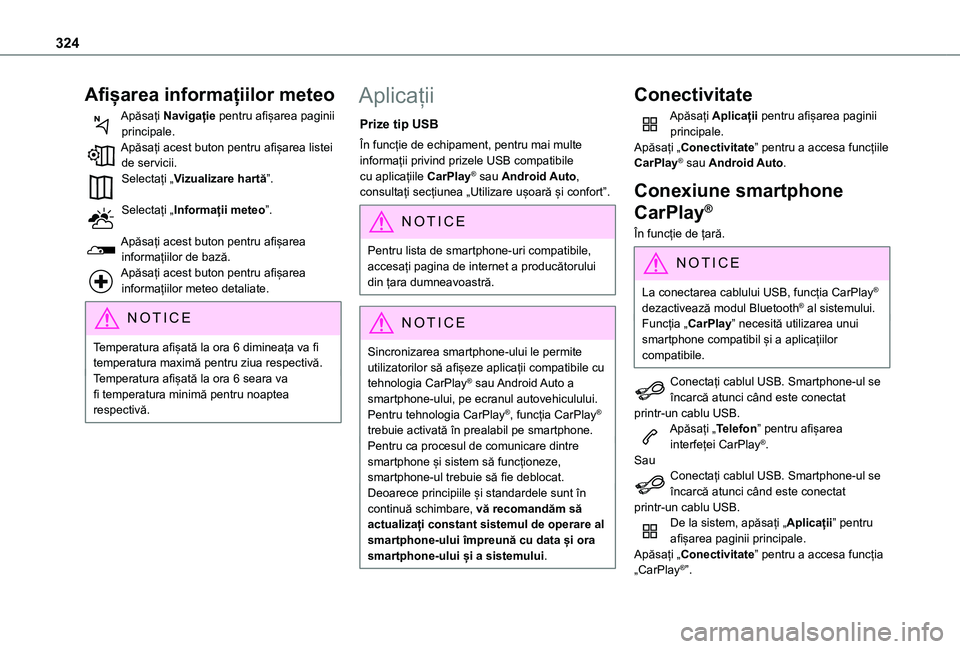
324
Afișarea informațiilor meteo
Apăsați Navigație pentru afișarea paginii principale.Apăsați acest buton pentru afișarea listei de servicii.Selectați „Vizualizare hartă”.
Selectați „Informații meteo”.
Apăsați acest buton pentru afișarea informațiilor de bază.Apăsați acest buton pentru afișarea informațiilor meteo detaliate.
NOTIC E
Temperatura afișată la ora 6 dimineața va fi temperatura maximă pentru ziua respectivă.Temperatura afișată la ora 6 seara va fi temperatura minimă pentru noaptea respectivă.
Aplicații
Prize tip USB
În funcție de echipament, pentru mai multe informații privind prizele USB compatibile cu aplicațiile CarPlay® sau Android Auto, consultați secțiunea „Utilizare ușoară și confort”.
NOTIC E
Pentru lista de smartphone-uri compatibile, accesați pagina de internet a producătorului din țara dumneavoastră.
NOTIC E
Sincronizarea smartphone-ului le permite utilizatorilor să afișeze aplicații compatibile cu tehnologia CarPlay® sau Android Auto a smartphone-ului, pe ecranul autovehiculului. Pentru tehnologia CarPlay®, funcția CarPlay® trebuie activată în prealabil pe smartphone.Pentru ca procesul de comunicare dintre smartphone și sistem să funcționeze, smartphone-ul trebuie să fie deblocat.Deoarece principiile și standardele sunt în continuă schimbare, vă recomandăm să actualizați constant sistemul de operare al smartphone-ului împreună cu data și ora
smartphone-ului și a sistemului.
Conectivitate
Apăsați Aplicații pentru afișarea paginii principale.Apăsați „Conectivitate” pentru a accesa funcțiile CarPlay® sau Android Auto.
Conexiune smartphone
CarPlay®
În funcție de țară.
NOTIC E
La conectarea cablului USB, funcția CarPlay® dezactivează modul Bluetooth® al sistemului.Funcția „CarPlay” necesită utilizarea unui smartphone compatibil și a aplicațiilor compatibile.
Conectați cablul USB. Smartphone-ul se încarcă atunci când este conectat printr-un cablu USB.Apăsați „Telefon” pentru afișarea interfeței CarPlay®.SauConectați cablul USB. Smartphone-ul se încarcă atunci când este conectat printr-un cablu USB.De la sistem, apăsați „Aplicații” pentru afișarea paginii principale.Apăsați „Conectivitate” pentru a accesa funcția „CarPlay®”.
Page 325 of 360
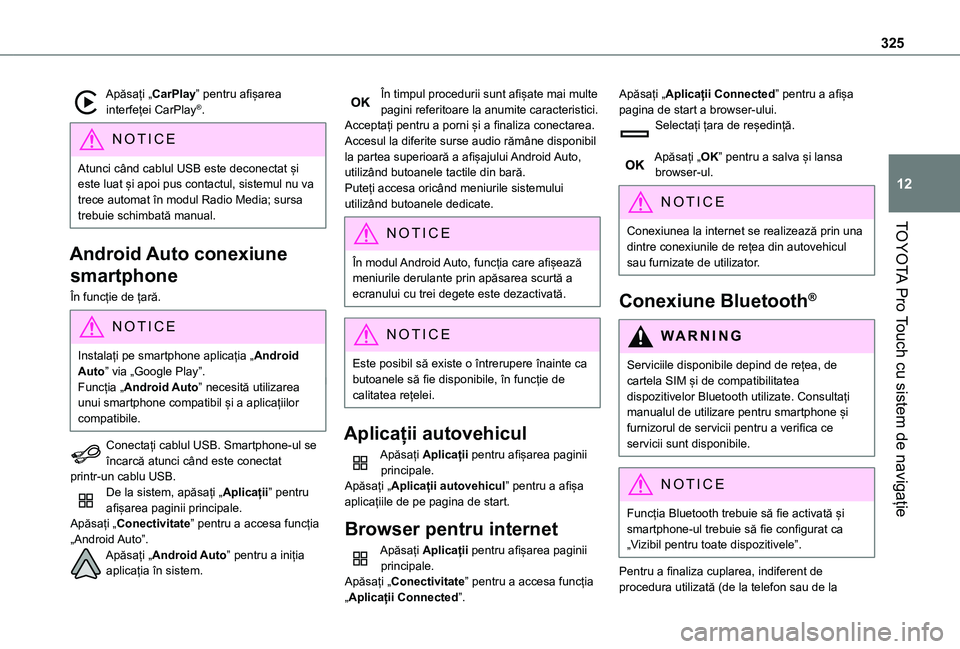
325
TOYOTA Pro Touch cu sistem de navigație
12
Apăsați „CarPlay” pentru afișarea interfeței CarPlay®.
NOTIC E
Atunci când cablul USB este deconectat și este luat și apoi pus contactul, sistemul nu va trece automat în modul Radio Media; sursa trebuie schimbată manual.
Android Auto conexiune
smartphone
În funcție de țară.
NOTIC E
Instalați pe smartphone aplicația „Android Auto” via „Google Play”.Funcția „Android Auto” necesită utilizarea unui smartphone compatibil și a aplicațiilor compatibile.
Conectați cablul USB. Smartphone-ul se încarcă atunci când este conectat printr-un cablu USB.De la sistem, apăsați „Aplicații” pentru afișarea paginii principale.Apăsați „Conectivitate” pentru a accesa funcția „Android Auto”.
Apăsați „Android Auto” pentru a iniția aplicația în sistem.
În timpul procedurii sunt afișate mai multe pagini referitoare la anumite caracteristici.Acceptați pentru a porni și a finaliza conectarea.Accesul la diferite surse audio rămâne disponibil la partea superioară a afișajului Android Auto, utilizând butoanele tactile din bară.Puteți accesa oricând meniurile sistemului utilizând butoanele dedicate.
NOTIC E
În modul Android Auto, funcția care afișează meniurile derulante prin apăsarea scurtă a ecranului cu trei degete este dezactivată.
NOTIC E
Este posibil să existe o întrerupere înainte ca butoanele să fie disponibile, în funcție de calitatea rețelei.
Aplicații autovehicul
Apăsați Aplicații pentru afișarea paginii principale.Apăsați „Aplicații autovehicul” pentru a afișa aplicațiile de pe pagina de start.
Browser pentru internet
Apăsați Aplicații pentru afișarea paginii principale.Apăsați „Conectivitate” pentru a accesa funcția „Aplicații Connected”.
Apăsați „Aplicații Connected” pentru a afișa pagina de start a browser-ului.Selectați țara de reședință.
Apăsați „OK” pentru a salva și lansa browser-ul.
NOTIC E
Conexiunea la internet se realizează prin una
dintre conexiunile de rețea din autovehicul sau furnizate de utilizator.
Conexiune Bluetooth®
WARNI NG
Serviciile disponibile depind de rețea, de cartela SIM și de compatibilitatea dispozitivelor Bluetooth utilizate. Consultați manualul de utilizare pentru smartphone și furnizorul de servicii pentru a verifica ce servicii sunt disponibile.
NOTIC E
Funcția Bluetooth trebuie să fie activată și smartphone-ul trebuie să fie configurat ca „Vizibil pentru toate dispozitivele”.
Pentru a finaliza cuplarea, indiferent de procedura utilizată (de la telefon sau de la
Page 327 of 360
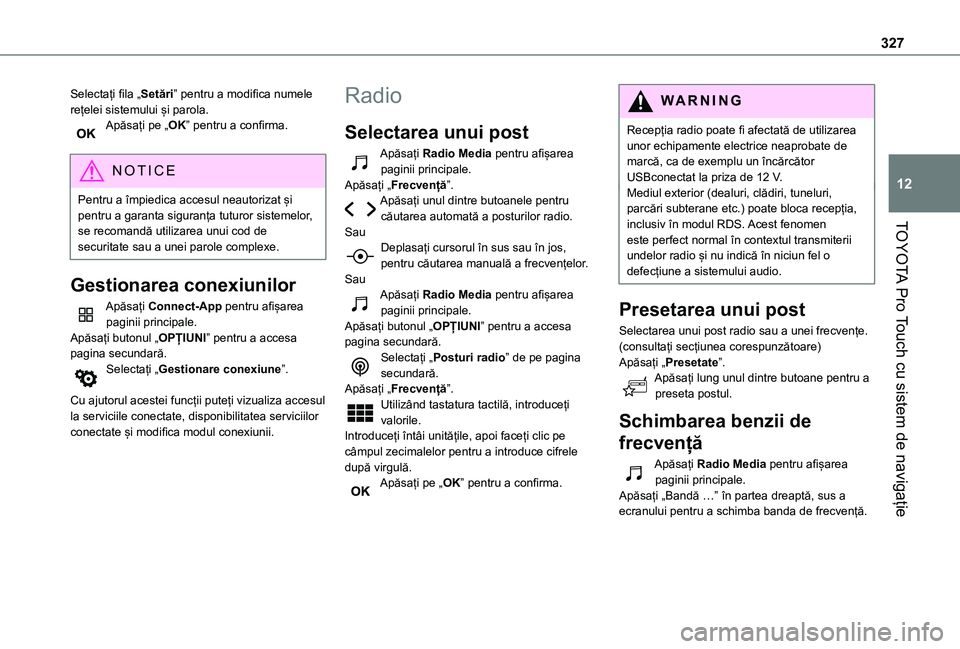
327
TOYOTA Pro Touch cu sistem de navigație
12
Selectați fila „Setări” pentru a modifica numele rețelei sistemului și parola.Apăsați pe „OK” pentru a confirma.
NOTIC E
Pentru a împiedica accesul neautorizat și pentru a garanta siguranța tuturor sistemelor, se recomandă utilizarea unui cod de
securitate sau a unei parole complexe.
Gestionarea conexiunilor
Apăsați Connect-App pentru afișarea paginii principale.Apăsați butonul „OPȚIUNI” pentru a accesa pagina secundară.Selectați „Gestionare conexiune”.
Cu ajutorul acestei funcții puteți vizualiza accesul la serviciile conectate, disponibilitatea serviciilor conectate și modifica modul conexiunii.
Radio
Selectarea unui post
Apăsați Radio Media pentru afișarea paginii principale.Apăsați „Frecvență”.Apăsați unul dintre butoanele pentru căutarea automată a posturilor radio.SauDeplasați cursorul în sus sau în jos, pentru căutarea manuală a frecvențelor.SauApăsați Radio Media pentru afișarea paginii principale.Apăsați butonul „OPȚIUNI” pentru a accesa pagina secundară.Selectați „Posturi radio” de pe pagina secundară.Apăsați „Frecvență”.Utilizând tastatura tactilă, introduceți valorile.Introduceți întâi unitățile, apoi faceți clic pe
câmpul zecimalelor pentru a introduce cifrele după virgulă.Apăsați pe „OK” pentru a confirma.
WARNI NG
Recepția radio poate fi afectată de utilizarea unor echipamente electrice neaprobate de marcă, ca de exemplu un încărcător USBconectat la priza de 12 V.Mediul exterior (dealuri, clădiri, tuneluri, parcări subterane etc.) poate bloca recepția, inclusiv în modul RDS. Acest fenomen este perfect normal în contextul transmiterii undelor radio și nu indică în niciun fel o defecțiune a sistemului audio.
Presetarea unui post
Selectarea unui post radio sau a unei frecvențe.(consultați secțiunea corespunzătoare)Apăsați „Presetate”.Apăsați lung unul dintre butoane pentru a preseta postul.
Schimbarea benzii de
frecvență
Apăsați Radio Media pentru afișarea paginii principale.Apăsați „Bandă …” în partea dreaptă, sus a ecranului pentru a schimba banda de frecvență.
Page 329 of 360
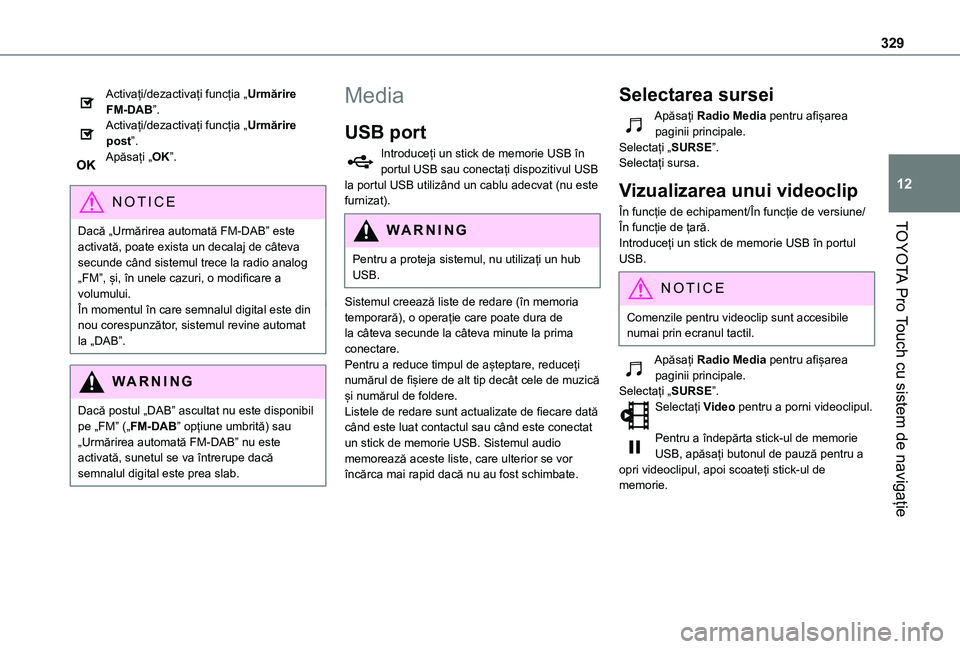
329
TOYOTA Pro Touch cu sistem de navigație
12
Activați/dezactivați funcția „Urmărire FM-DAB”.Activați/dezactivați funcția „Urmărire post”.Apăsați „OK”.
NOTIC E
Dacă „Urmărirea automată FM-DAB” este
activată, poate exista un decalaj de câteva secunde când sistemul trece la radio analog „FM”, și, în unele cazuri, o modificare a volumului.În momentul în care semnalul digital este din nou corespunzător, sistemul revine automat la „DAB”.
WARNI NG
Dacă postul „DAB” ascultat nu este disponibil pe „FM” („FM-DAB” opțiune umbrită) sau „Urmărirea automată FM-DAB” nu este activată, sunetul se va întrerupe dacă semnalul digital este prea slab.
Media
USB port
Introduceți un stick de memorie USB în portul USB sau conectați dispozitivul USB la portul USB utilizând un cablu adecvat (nu este furnizat).
WARNI NG
Pentru a proteja sistemul, nu utilizați un hub USB.
Sistemul creează liste de redare (în memoria temporară), o operație care poate dura de la câteva secunde la câteva minute la prima conectare.Pentru a reduce timpul de așteptare, reduceți numărul de fișiere de alt tip decât cele de muzică și numărul de foldere.Listele de redare sunt actualizate de fiecare dată când este luat contactul sau când este conectat un stick de memorie USB. Sistemul audio memorează aceste liste, care ulterior se vor încărca mai rapid dacă nu au fost schimbate.
Selectarea sursei
Apăsați Radio Media pentru afișarea paginii principale.Selectați „SURSE”.Selectați sursa.
Vizualizarea unui videoclip
În funcție de echipament/În funcție de versiune/În funcție de țară.Introduceți un stick de memorie USB în portul USB.
NOTIC E
Comenzile pentru videoclip sunt accesibile numai prin ecranul tactil.
Apăsați Radio Media pentru afișarea paginii principale.Selectați „SURSE”.Selectați Video pentru a porni videoclipul.
Pentru a îndepărta stick-ul de memorie USB, apăsați butonul de pauză pentru a opri videoclipul, apoi scoateți stick-ul de memorie.
Page 330 of 360
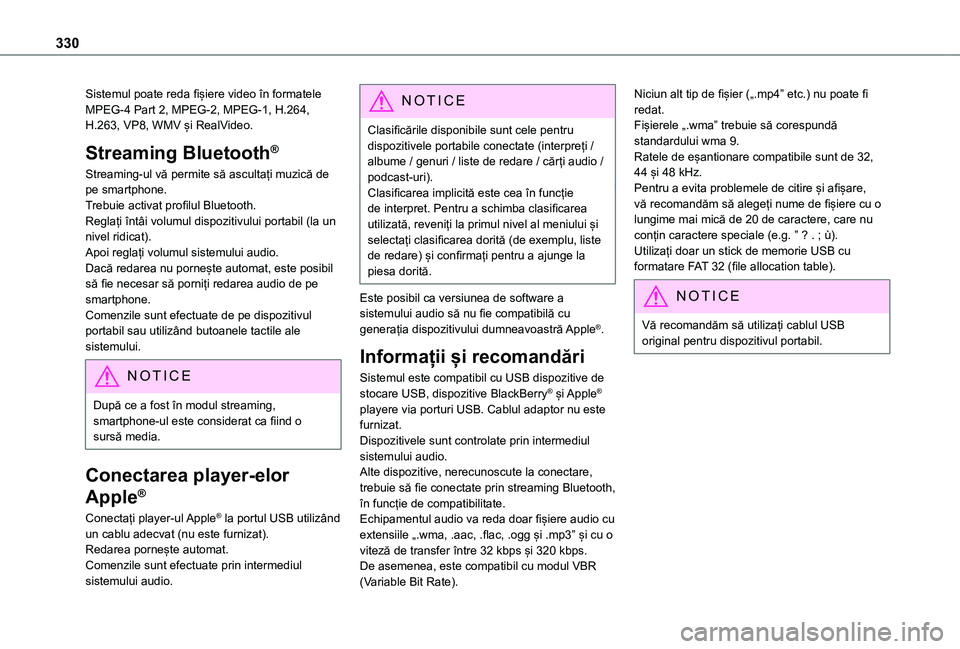
330
Sistemul poate reda fișiere video în formatele MPEG-4 Part 2, MPEG-2, MPEG-1, H.264, H.263, VP8, WMV și RealVideo.
Streaming Bluetooth®
Streaming-ul vă permite să ascultați muzică de pe smartphone.Trebuie activat profilul Bluetooth.Reglați întâi volumul dispozitivului portabil (la un nivel ridicat).Apoi reglați volumul sistemului audio.Dacă redarea nu pornește automat, este posibil să fie necesar să porniți redarea audio de pe smartphone.Comenzile sunt efectuate de pe dispozitivul portabil sau utilizând butoanele tactile ale sistemului.
NOTIC E
După ce a fost în modul streaming, smartphone-ul este considerat ca fiind o sursă media.
Conectarea player-elor
Apple®
Conectați player-ul Apple® la portul USB utilizând un cablu adecvat (nu este furnizat).Redarea pornește automat.Comenzile sunt efectuate prin intermediul sistemului audio.
NOTIC E
Clasificările disponibile sunt cele pentru dispozitivele portabile conectate (interpreți / albume / genuri / liste de redare / cărți audio / podcast-uri).Clasificarea implicită este cea în funcție de interpret. Pentru a schimba clasificarea utilizată, reveniți la primul nivel al meniului și selectați clasificarea dorită (de exemplu, liste de redare) și confirmați pentru a ajunge la piesa dorită.
Este posibil ca versiunea de software a sistemului audio să nu fie compatibilă cu generația dispozitivului dumneavoastră Apple®.
Informații și recomandări
Sistemul este compatibil cu USB dispozitive de stocare USB, dispozitive BlackBerry® și Apple® playere via porturi USB. Cablul adaptor nu este furnizat.Dispozitivele sunt controlate prin intermediul
sistemului audio.Alte dispozitive, nerecunoscute la conectare, trebuie să fie conectate prin streaming Bluetooth, în funcție de compatibilitate.Echipamentul audio va reda doar fișiere audio cu extensiile „.wma, .aac, .flac, .ogg și .mp3” și cu o viteză de transfer între 32 kbps și 320 kbps.De asemenea, este compatibil cu modul VBR (Variable Bit Rate).
Niciun alt tip de fișier („.mp4” etc.) nu poate fi redat.Fișierele „.wma” trebuie să corespundă standardului wma 9.Ratele de eșantionare compatibile sunt de 32, 44 și 48 kHz.Pentru a evita problemele de citire și afișare, vă recomandăm să alegeți nume de fișiere cu o lungime mai mică de 20 de caractere, care nu conțin caractere speciale (e.g. ” ? . ; ù).Utilizați doar un stick de memorie USB cu formatare FAT 32 (file allocation table).
NOTIC E
Vă recomandăm să utilizați cablul USB original pentru dispozitivul portabil.
Page 334 of 360
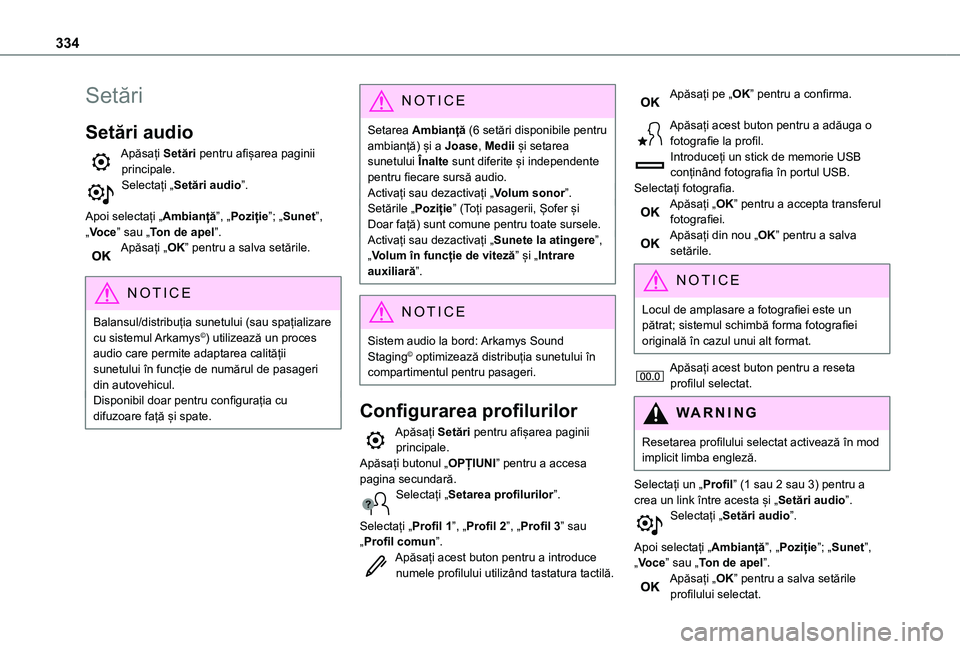
334
Setări
Setări audio
Apăsați Setări pentru afișarea paginii principale.Selectați „Setări audio”.
Apoi selectați „Ambianță”, „Poziție”; „Sunet”, „Voce” sau „Ton de apel”.Apăsați „OK” pentru a salva setările.
NOTIC E
Balansul/distribuția sunetului (sau spațializare cu sistemul Arkamys©) utilizează un proces audio care permite adaptarea calității sunetului în funcție de numărul de pasageri din autovehicul.Disponibil doar pentru configurația cu difuzoare față și spate.
NOTIC E
Setarea Ambianță (6 setări disponibile pentru ambianță) și a Joase, Medii și setarea sunetului Înalte sunt diferite și independente pentru fiecare sursă audio.Activați sau dezactivați „Volum sonor”.Setările „Poziție” (Toți pasagerii, Șofer și Doar față) sunt comune pentru toate sursele.Activați sau dezactivați „Sunete la atingere”, „Volum în funcție de viteză” și „Intrare auxiliară”.
NOTIC E
Sistem audio la bord: Arkamys Sound Staging© optimizează distribuția sunetului în compartimentul pentru pasageri.
Configurarea profilurilor
Apăsați Setări pentru afișarea paginii principale.Apăsați butonul „OPȚIUNI” pentru a accesa pagina secundară.Selectați „Setarea profilurilor”.
Selectați „Profil 1”, „Profil 2”, „Profil 3” sau „Profil comun”.Apăsați acest buton pentru a introduce numele profilului utilizând tastatura tactilă.
Apăsați pe „OK” pentru a confirma.
Apăsați acest buton pentru a adăuga o fotografie la profil.Introduceți un stick de memorie USB conținând fotografia în portul USB.Selectați fotografia.Apăsați „OK” pentru a accepta transferul fotografiei.Apăsați din nou „OK” pentru a salva setările.
NOTIC E
Locul de amplasare a fotografiei este un pătrat; sistemul schimbă forma fotografiei originală în cazul unui alt format.
Apăsați acest buton pentru a reseta profilul selectat.
WARNI NG
Resetarea profilului selectat activează în mod implicit limba engleză.
Selectați un „Profil” (1 sau 2 sau 3) pentru a crea un link între acesta și „Setări audio”.Selectați „Setări audio”.
Apoi selectați „Ambianță”, „Poziție”; „Sunet”, „Voce” sau „Ton de apel”.Apăsați „OK” pentru a salva setările profilului selectat.
Page 337 of 360
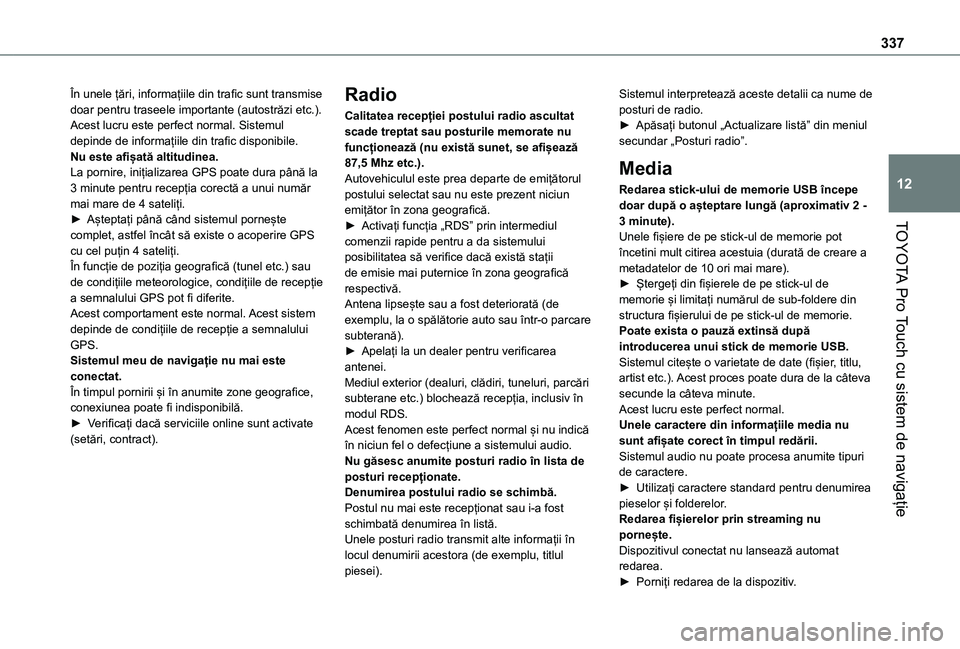
337
TOYOTA Pro Touch cu sistem de navigație
12
În unele țări, informațiile din trafic sunt transmise doar pentru traseele importante (autostrăzi etc.).Acest lucru este perfect normal. Sistemul depinde de informațiile din trafic disponibile.Nu este afișată altitudinea.La pornire, inițializarea GPS poate dura până la 3 minute pentru recepția corectă a unui număr mai mare de 4 sateliți.► Așteptați până când sistemul pornește complet, astfel încât să existe o acoperire GPS cu cel puțin 4 sateliți.În funcție de poziția geografică (tunel etc.) sau de condițiile meteorologice, condițiile de recepție a semnalului GPS pot fi diferite.Acest comportament este normal. Acest sistem depinde de condițiile de recepție a semnalului GPS.Sistemul meu de navigație nu mai este conectat.În timpul pornirii și în anumite zone geografice, conexiunea poate fi indisponibilă.► Verificați dacă serviciile online sunt activate (setări, contract).
Radio
Calitatea recepției postului radio ascultat scade treptat sau posturile memorate nu funcționează (nu există sunet, se afișează 87,5 Mhz etc.).Autovehiculul este prea departe de emițătorul postului selectat sau nu este prezent niciun emițător în zona geografică.► Activați funcția „RDS” prin intermediul comenzii rapide pentru a da sistemului posibilitatea să verifice dacă există stații de emisie mai puternice în zona geografică respectivă.Antena lipsește sau a fost deteriorată (de exemplu, la o spălătorie auto sau într-o parcare subterană).► Apelați la un dealer pentru verificarea antenei.Mediul exterior (dealuri, clădiri, tuneluri, parcări subterane etc.) blochează recepția, inclusiv în modul RDS.Acest fenomen este perfect normal și nu indică
în niciun fel o defecțiune a sistemului audio.Nu găsesc anumite posturi radio în lista de posturi recepționate.Denumirea postului radio se schimbă.Postul nu mai este recepționat sau i-a fost schimbată denumirea în listă.Unele posturi radio transmit alte informații în locul denumirii acestora (de exemplu, titlul piesei).
Sistemul interpretează aceste detalii ca nume de posturi de radio.► Apăsați butonul „Actualizare listă” din meniul secundar „Posturi radio”.
Media
Redarea stick-ului de memorie USB începe doar după o așteptare lungă (aproximativ 2 - 3 minute).Unele fișiere de pe stick-ul de memorie pot încetini mult citirea acestuia (durată de creare a metadatelor de 10 ori mai mare).► Ștergeți din fișierele de pe stick-ul de memorie și limitați numărul de sub-foldere din structura fișierului de pe stick-ul de memorie.Poate exista o pauză extinsă după introducerea unui stick de memorie USB.Sistemul citește o varietate de date (fișier, titlu, artist etc.). Acest proces poate dura de la câteva secunde la câteva minute.Acest lucru este perfect normal.Unele caractere din informațiile media nu sunt afișate corect în timpul redării.
Sistemul audio nu poate procesa anumite tipuri de caractere.► Utilizați caractere standard pentru denumirea pieselor și folderelor.Redarea fișierelor prin streaming nu pornește.Dispozitivul conectat nu lansează automat redarea.► Porniți redarea de la dispozitiv.
Page 338 of 360
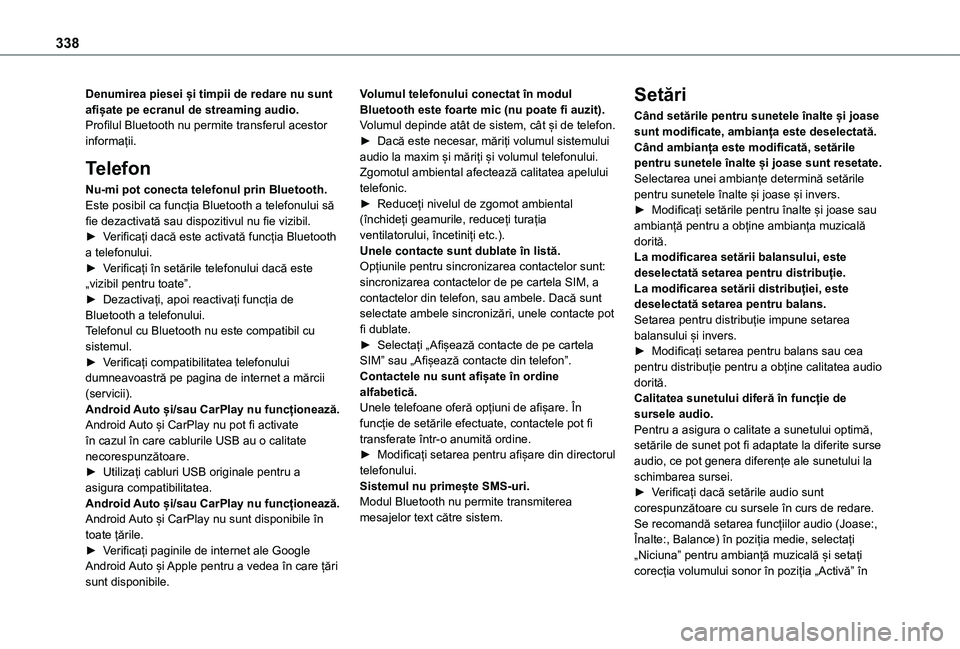
338
Denumirea piesei și timpii de redare nu sunt afișate pe ecranul de streaming audio.Profilul Bluetooth nu permite transferul acestor informații.
Telefon
Nu-mi pot conecta telefonul prin Bluetooth.Este posibil ca funcția Bluetooth a telefonului să fie dezactivată sau dispozitivul nu fie vizibil.► Verificați dacă este activată funcția Bluetooth a telefonului.► Verificați în setările telefonului dacă este „vizibil pentru toate”.► Dezactivați, apoi reactivați funcția de Bluetooth a telefonului.Telefonul cu Bluetooth nu este compatibil cu sistemul.► Verificați compatibilitatea telefonului dumneavoastră pe pagina de internet a mărcii (servicii).Android Auto și/sau CarPlay nu funcționează.Android Auto și CarPlay nu pot fi activate în cazul în care cablurile USB au o calitate
necorespunzătoare.► Utilizați cabluri USB originale pentru a asigura compatibilitatea.Android Auto și/sau CarPlay nu funcționează.Android Auto și CarPlay nu sunt disponibile în toate țările.► Verificați paginile de internet ale Google Android Auto și Apple pentru a vedea în care țări sunt disponibile.
Volumul telefonului conectat în modul Bluetooth este foarte mic (nu poate fi auzit).Volumul depinde atât de sistem, cât și de telefon.► Dacă este necesar, măriți volumul sistemului audio la maxim și măriți și volumul telefonului.Zgomotul ambiental afectează calitatea apelului telefonic.► Reduceți nivelul de zgomot ambiental (închideți geamurile, reduceți turația ventilatorului, încetiniți etc.).Unele contacte sunt dublate în listă.Opțiunile pentru sincronizarea contactelor sunt: sincronizarea contactelor de pe cartela SIM, a contactelor din telefon, sau ambele. Dacă sunt selectate ambele sincronizări, unele contacte pot fi dublate.► Selectați „Afișează contacte de pe cartela SIM” sau „Afișează contacte din telefon”.Contactele nu sunt afișate în ordine alfabetică.Unele telefoane oferă opțiuni de afișare. În funcție de setările efectuate, contactele pot fi transferate într-o anumită ordine.
► Modificați setarea pentru afișare din directorul telefonului.Sistemul nu primește SMS-uri.Modul Bluetooth nu permite transmiterea mesajelor text către sistem.
Setări
Când setările pentru sunetele înalte și joase sunt modificate, ambianța este deselectată.Când ambianța este modificată, setările pentru sunetele înalte și joase sunt resetate.Selectarea unei ambianțe determină setările pentru sunetele înalte și joase și invers.► Modificați setările pentru înalte și joase sau ambianță pentru a obține ambianța muzicală dorită.La modificarea setării balansului, este deselectată setarea pentru distribuție.La modificarea setării distribuției, este deselectată setarea pentru balans.Setarea pentru distribuție impune setarea balansului și invers.► Modificați setarea pentru balans sau cea pentru distribuție pentru a obține calitatea audio dorită.Calitatea sunetului diferă în funcție de sursele audio.Pentru a asigura o calitate a sunetului optimă,
setările de sunet pot fi adaptate la diferite surse audio, ce pot genera diferențe ale sunetului la schimbarea sursei.► Verificați dacă setările audio sunt corespunzătoare cu sursele în curs de redare. Se recomandă setarea funcțiilor audio (Joase:, Înalte:, Balance) în poziția medie, selectați „Niciuna” pentru ambianță muzicală și setați corecția volumului sonor în poziția „Activă” în
Page 339 of 360
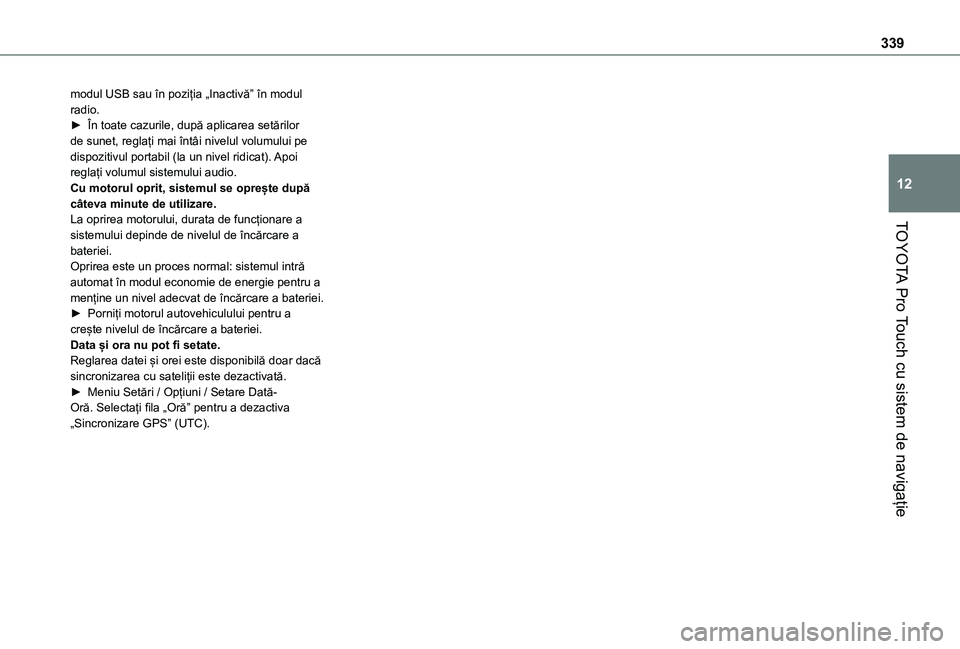
339
TOYOTA Pro Touch cu sistem de navigație
12
modul USB sau în poziția „Inactivă” în modul radio.► În toate cazurile, după aplicarea setărilor de sunet, reglați mai întâi nivelul volumului pe dispozitivul portabil (la un nivel ridicat). Apoi reglați volumul sistemului audio.Cu motorul oprit, sistemul se oprește după câteva minute de utilizare.La oprirea motorului, durata de funcționare a sistemului depinde de nivelul de încărcare a bateriei.Oprirea este un proces normal: sistemul intră automat în modul economie de energie pentru a menține un nivel adecvat de încărcare a bateriei.► Porniți motorul autovehiculului pentru a crește nivelul de încărcare a bateriei.Data și ora nu pot fi setate.Reglarea datei și orei este disponibilă doar dacă sincronizarea cu sateliții este dezactivată.► Meniu Setări / Opțiuni / Setare Dată-Oră. Selectați fila „Oră” pentru a dezactiva „Sincronizare GPS” (UTC).
Page 341 of 360
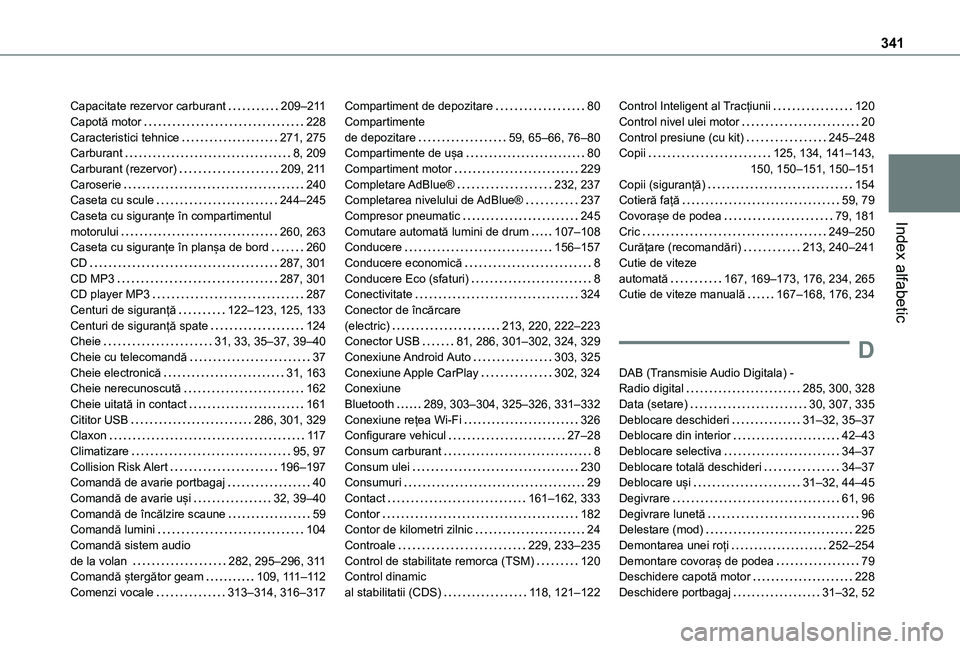
341
Index alfabetic
Capacitate rezervor carburant 209–2 11Capotă motor 228Caracteristici tehnice 271, 275Carburant 8, 209Carburant (rezervor) 209, 2 11Caroserie 240Caseta cu scule 244–245Caseta cu siguranțe în compartimentul motorului 260, 263Caseta cu siguranțe în planșa de bord 260CD 287, 301CD MP3 287, 301CD player MP3 287Centuri de siguranță 122–123, 125, 133Centuri de siguranță spate 124Cheie 31, 33, 35–37, 39–40Cheie cu telecomandă 37Cheie electronică 31, 163Cheie nerecunoscută 162Cheie uitată in contact 161Cititor USB 286, 301, 329Claxon 11 7
Climatizare 95, 97Collision Risk Alert 196–197Comandă de avarie portbagaj 40Comandă de avarie uși 32, 39–40Comandă de încălzire scaune 59Comandă lumini 104Comandă sistem audio de la volan 282, 295–296, 3 11Comandă ștergător geam 109, 111–11 2Comenzi vocale 313–314, 316–317
Compartiment de depozitare 80Compartimente de depozitare 59, 65–66, 76–80Compartimente de ușa 80Compartiment motor 229Completare AdBlue® 232, 237Completarea nivelului de AdBlue® 237Compresor pneumatic 245Comutare automată lumini de drum 107–108Conducere 156–157Conducere economică 8Conducere Eco (sfaturi) 8Conectivitate 324Conector de încărcare (electric) 213, 220, 222–223Conector USB 81, 286, 301–302, 324, 329Conexiune Android Auto 303, 325Conexiune Apple CarPlay 302, 324Conexiune Bluetooth 289, 303–304, 325–326, 331–332Conexiune rețea Wi-Fi 326Configurare vehicul 27–28
Consum carburant 8Consum ulei 230Consumuri 29Contact 161–162, 333Contor 182Contor de kilometri zilnic 24Controale 229, 233–235Control de stabilitate remorca (TSM) 120Control dinamic al stabilitatii (CDS) 11 8, 121–122
Control Inteligent al Tracțiunii 120Control nivel ulei motor 20Control presiune (cu kit) 245–248Copii 125, 134, 141–143, 150, 150–151, 150–151Copii (siguranță) 154Cotieră față 59, 79Covorașe de podea 79, 181Cric 249–250Curățare (recomandări) 213, 240–241Cutie de viteze automată 167, 169–173, 176, 234, 265Cutie de viteze manuală 167–168, 176, 234
D
DAB (Transmisie Audio Digitala) - Radio digital 285, 300, 328Data (setare) 30, 307, 335Deblocare deschideri 31–32, 35–37Deblocare din interior 42–43
Deblocare selectiva 34–37Deblocare totală deschideri 34–37Deblocare uși 31–32, 44–45Degivrare 61, 96Degivrare lunetă 96Delestare (mod) 225Demontarea unei roți 252–254Demontare covoraș de podea 79Deschidere capotă motor 228Deschidere portbagaj 31–32, 52